Atualizado 2024 abril: Pare de receber mensagens de erro e deixe seu sistema mais lento com nossa ferramenta de otimização. Adquira agora em este link
- Baixe e instale a ferramenta de reparo aqui.
- Deixe-o escanear seu computador.
- A ferramenta irá então consertar seu computador.
Quando seus dados estão no Lixeira, você pode recuperar facilmente arquivos excluídos e visualizá-los em seu local original no computador. No entanto, depois que você acidentalmente ou intencionalmente limpar os arquivos da Lixeira, eles serão excluídos sem a possibilidade de recuperação. E será um pouco mais difícil de se recuperar.
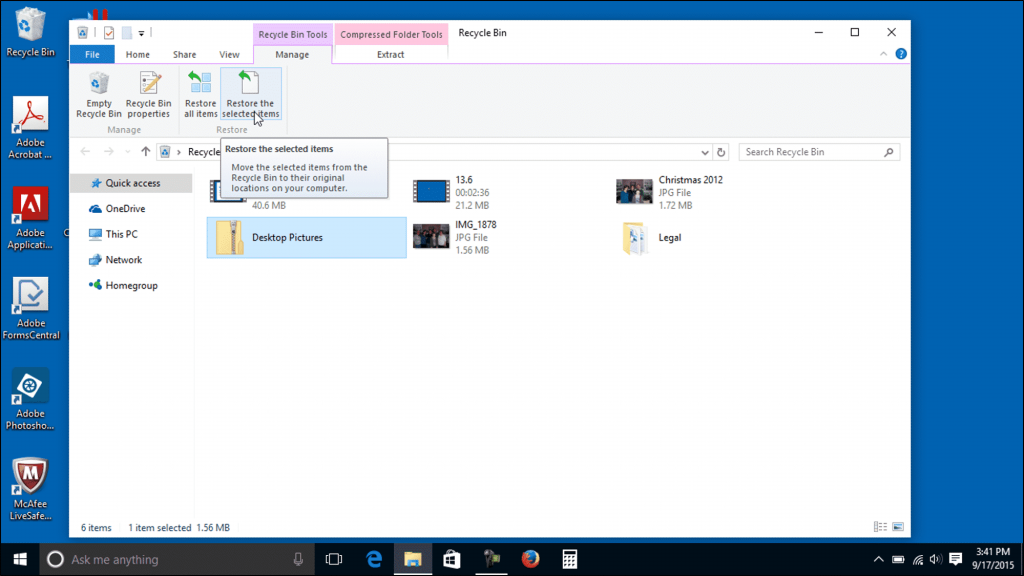
É fácil se você ainda não esvaziou o lixo. Você ainda pode ir para a Lixeira e recuperar os arquivos excluídos.
Alguns usuários perguntam como recuperar dados excluídos retirados da Lixeira. Se você excluir arquivos do Windows sem manter pressionada a tecla Shift, esses dados serão enviados para a lixeira. Os usuários podem recuperar dados excluídos acidentalmente da Lixeira, mas não dados excluídos permanentemente. No entanto, ainda há esperança de recuperar os dados excluídos permanentemente, como discutiremos neste artigo.
Restaurar arquivos excluídos da lixeira para seus locais originais
Se você estiver usando um dispositivo Windows, existem algumas maneiras fáceis de recuperar arquivos excluídos da lixeira. Se você não os excluiu permanentemente, pode facilmente recuperar seus arquivos. Abaixo estão etapas simples para recuperar arquivos excluídos no Windows.
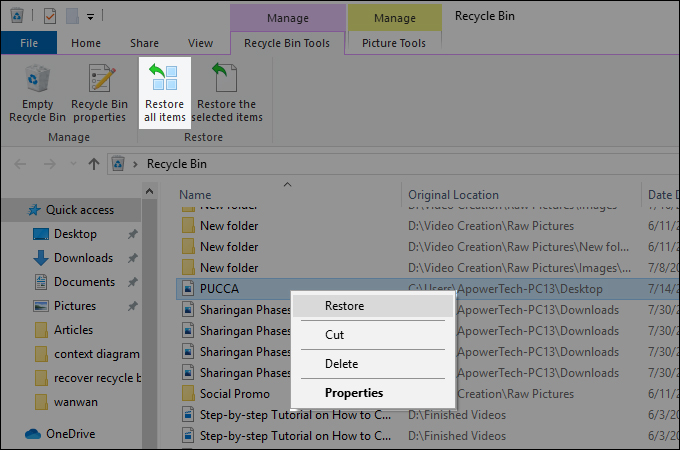
- Primeiro, abra sua pasta de lixo. Você deve ver todos os arquivos excluídos junto com outras informações, como localização original, hora e data em que foram excluídos.
- Encontre os arquivos que deseja excluir. Se você deseja recuperar apenas um arquivo, clique com o botão direito no item selecionado e selecione “Recuperar”. Você também pode recuperar todos os arquivos excluídos clicando em “Recuperar todos os itens” no menu superior.
- Depois de recuperar os arquivos excluídos da Lixeira, você poderá acessar os arquivos excluídos. Você pode encontrá-los no local do arquivo original onde foram salvos.
Atualização de abril de 2024:
Agora você pode evitar problemas com o PC usando esta ferramenta, como protegê-lo contra perda de arquivos e malware. Além disso, é uma ótima maneira de otimizar seu computador para obter o máximo desempenho. O programa corrige erros comuns que podem ocorrer em sistemas Windows com facilidade - sem necessidade de horas de solução de problemas quando você tem a solução perfeita ao seu alcance:
- Passo 1: Baixar Ferramenta de Reparo e Otimização de PC (Windows 10, 8, 7, XP e Vista - Certificado Microsoft Gold).
- Passo 2: clique em “Iniciar digitalização”Para localizar os problemas do registro do Windows que podem estar causando problemas no PC.
- Passo 3: clique em “Reparar tudo”Para corrigir todos os problemas.
Recuperação de dados usando o software Recuva
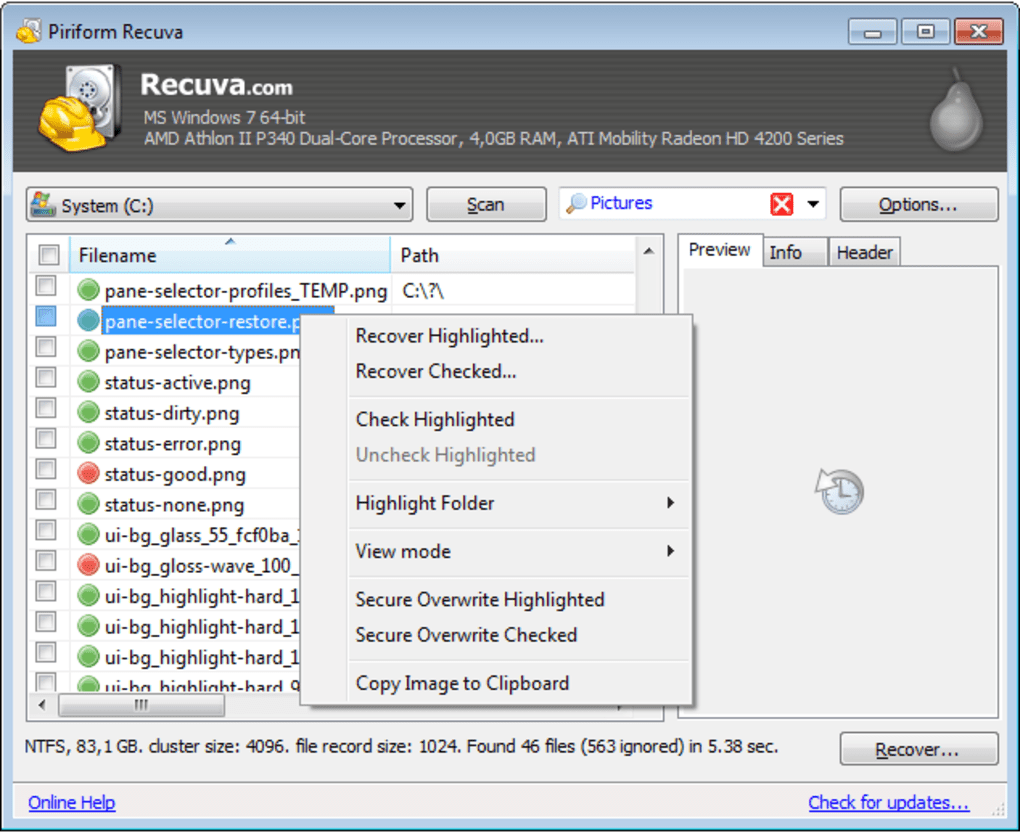
Neste método, usamos Recuva, um aplicação de recuperação desenvolvido pela Piriform. Ele foi desenvolvido pelos mesmos desenvolvedores que criaram o CCleaner. Portanto, é um aplicativo confiável. Recuva é um dos melhores softwares de recuperação grátis que pode facilmente recuperar arquivos apagados da lata de lixo reciclável. Você pode baixá-lo do site oficial do Recuva, instalá-lo e seguir os seguintes passos:
- Abra o aplicativo Recuva clicando duas vezes no atalho em sua área de trabalho ou abra-o mantendo pressionada a tecla Windows e pressionando S para abrir a ferramenta de pesquisa. Digite Recuva e pressione Enter.
- Na tela de boas-vindas, clique em Avançar. Agora você terá uma opção de tipo de arquivo. Selecione “Todos os arquivos” se não tiver certeza do tipo de arquivo que deseja recuperar.
- Agora compartilhe a localização dos arquivos perdidos na programação. Você pode selecionar a opção “Adicionar à Lixeira” e clicar em Avançar.
- Nota. Se desejar recuperar arquivos que estão em um local diferente, você pode especificar o local ou selecionar “Não tenho certeza” para verificar todos os arquivos possíveis que podem ser recuperados.
- Inicie uma verificação rápida clicando no botão Iniciar. Você também pode usar o Deep Scan selecionando-o.
- Depois de recuperar os arquivos, você pode simplesmente navegar por eles conforme mostrado abaixo ou alternar para o Modo avançado.
- Nota. No modo Avançado, o status dos arquivos recuperados é exibido em cores. Os arquivos verdes estão em boas condições, os arquivos vermelhos não podem ser recuperados.
- Selecione os arquivos que deseja recuperar e clique no botão “Recuperar”. Selecione o local onde deseja salvar os arquivos de recuperação e clique em OK.
- Assim que o processo for concluído, você poderá restaurar os arquivos para o local especificado.
Recupere dados com DMDE

DMDE Free é uma ótima ferramenta para recuperar arquivos excluídos da Lixeira do Windows 10.
Esta ferramenta faz um ótimo trabalho de verificação e recuperação de arquivos perdidos. O software é bem desenhado, pois nos permite recuperar arquivos apagados de qualquer lugar em nosso PC.
A interface do usuário é relativamente menos complicada e o software possui uma ampla variedade de bancos de dados de formatos de arquivo.
O programa permite que você selecione um disco e pesquise todas as partições montáveis.
Em seguida, abrirá uma janela onde você pode recuperar seus arquivos perdidos. Você pode experimentar o DMDE Free a qualquer momento porque é gratuito.
Dica do especialista: Esta ferramenta de reparo verifica os repositórios e substitui arquivos corrompidos ou ausentes se nenhum desses métodos funcionar. Funciona bem na maioria dos casos em que o problema é devido à corrupção do sistema. Essa ferramenta também otimizará seu sistema para maximizar o desempenho. Pode ser baixado por Clicando aqui

CCNA, Desenvolvedor da Web, Solucionador de problemas do PC
Eu sou um entusiasta de computador e pratico profissional de TI. Eu tenho anos de experiência atrás de mim em programação de computadores, solução de problemas de hardware e reparo. Eu me especializei em Desenvolvimento Web e Design de Banco de Dados. Eu também tenho uma certificação CCNA para Design de Rede e Solução de Problemas.

